Что такое WebRTC и как это отключить
Быстрый переход к настройке браузеров
WebRTC (сокращенно от Web real-time communications) – это технология, которая позволяет передавать аудио и видео потоковые данные между браузерами и мобильными приложениями.

Разработка этой технологии составляет конкуренцию Skype. WebRTC можно использовать для организации видеоконференций напрямую в браузере. Проект имеет открытый исходный код и активно продвигается компанией Google и в частности командой разработки браузера Google Chrome.
Как работает WebRTC
Браузеры пользователей благодаря технологии WebRTC могут передавать данные друг другу напрямую. WebRTC не нужен отдельный сервер, который бы хранил и обрабатывал данные. Все данные обрабатываются напрямую бразерами и мобильными приложениями конечных пользователей.
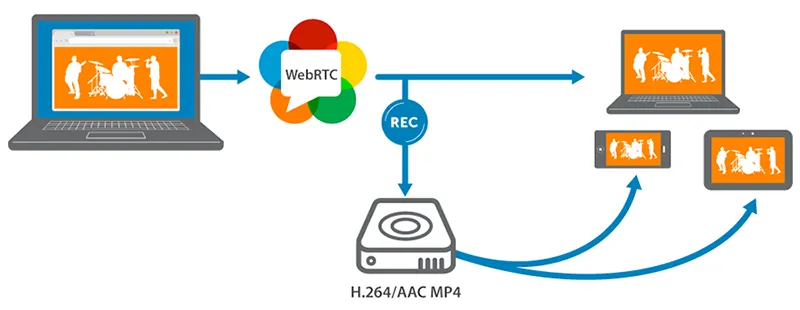
Технология WebRTC поддерживается всеми популярными браузерами Mozilla Firefox, Opera, Google Chrome (и всеми браузерами на базе Google Chrome), а также мобильными приложениями на базе Android и iOS.
Опасность WebRTC
Опасность технологии WebRTC заключается в определении вашего реального IP адреса. Так как подключение идет напрямую с другим пользователем, браузером, веб-сайтом или мобильным приложением, то настройки сети игнорируются. Для создания аудио и видеосвязи браузеры должны обменяться внешними и локальными IP адресами.
Анонимный VPN сервис решает данную проблему и скрывает реальный IP адрес. Максимум, что может быть обнаружено – это локальный IP адрес, присвоенный пользователю VPN сетью. Это не опасно, так как такие же локальные IP адреса будут показываться, если вы используете роутер для раздачи Интернета.
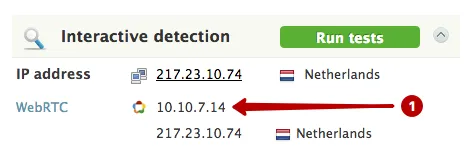
Если вы используете прокси, тогда WebRTC сможет определить ваш реальный IP адрес за прокси или IP адрес VPN сервера, если вы используете цепочку VPN + прокси.
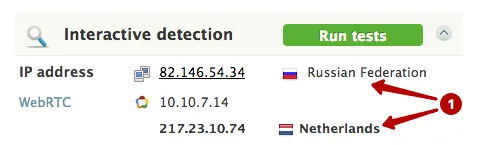
WebRTC также определяет ваш реальный IP адрес при использовании сети Tor.
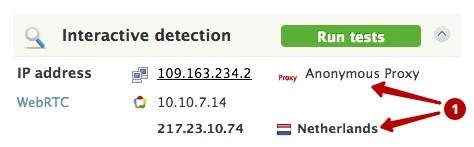
Самое лучшее решение – отключить технологию WebRTC, если вы этим не пользуетесь.
Как отключить WebRTC в браузерах
Быстрая навигация по этой странице.
SRWare Iron и другие на базе Google Chrome
Internet Explorer, Microsoft Edge
Как отключить WebRTC в Mozilla Firefox
Браузер Mozilla Firefox - это единственный браузер, позволяющий отключить технологию WebRTC без установки дополнительных плагинов.
Ручная настройка
Если вы не используете технологию WebRTC, то можете полностью отключить ее. В случае, когда необходимо использовать WebRTC периодически удобнее установить плагин для Firefox.
Чтобы отключить технологию WebRTC в Mozilla Firefox необходимо в адресной строке браузера ввести следующий текст и нажать кнопку Enter.
about:config

Нажмите, кнопку Я принимаю на себя риск.
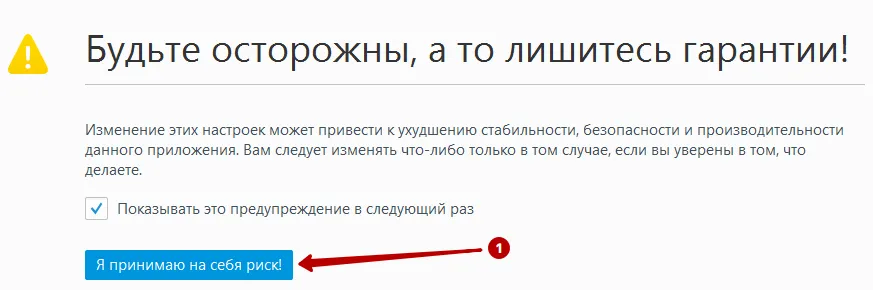
Выполните следующее:
- В поисковую строку введите текст и нажмите Enter.
- Нажмите правой кнопкой мышки на строку и выберите Переключить. Или дважды кликните по строке.
media.peerconnection.enabled
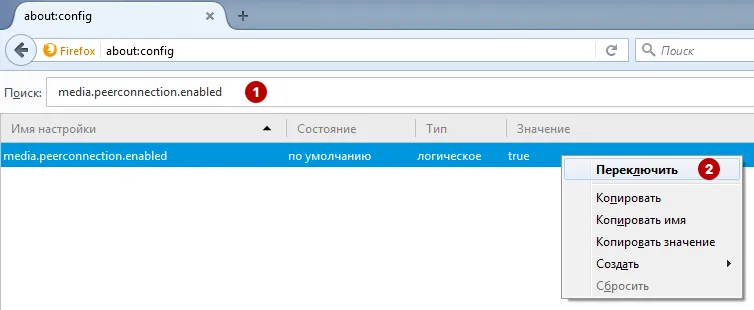
После этих действий WebRTC будет отключен.
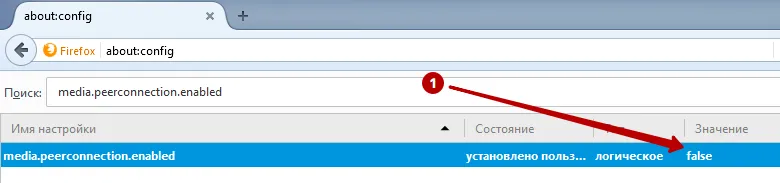
Настройка через плагин WebRTC Control
Если вы пользуетесь технологией WebRTC, то отключение и включение через настройки будет занимать много времени. Установите плагин, который поможет включать и выключать WebRTC в 1 клик мышки.
Откройте Дополнения.
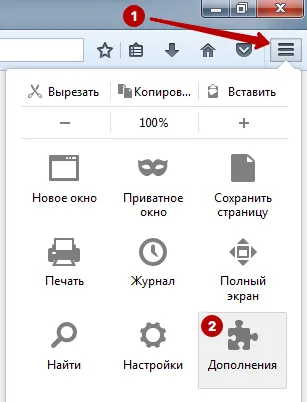
Выберите:
- Раздел Поиск
- Введите название плагина в поисковую строку: WebRTC Control
- Нажмите кнопку Установить
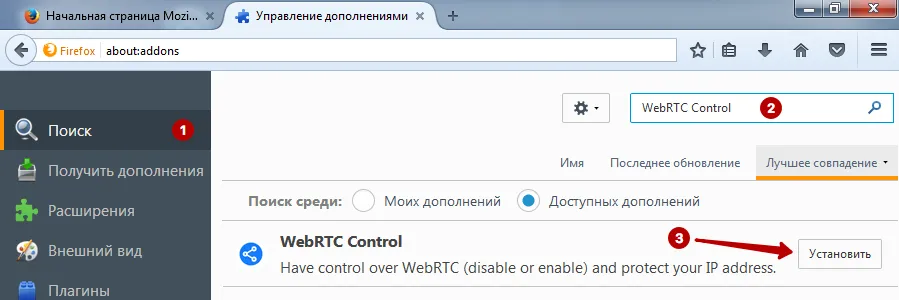
Активируйте плагин. Иконка плагина должна стать синего цвета для блокировки WebRTC.
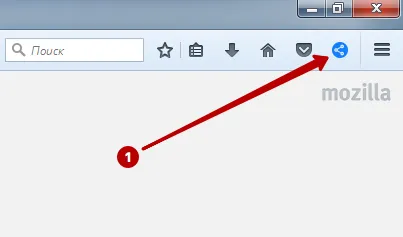
Как отключить WebRTC в браузере Opera
Для отключения WebRTC в браузере Opera перейдите в галерею Расширений.
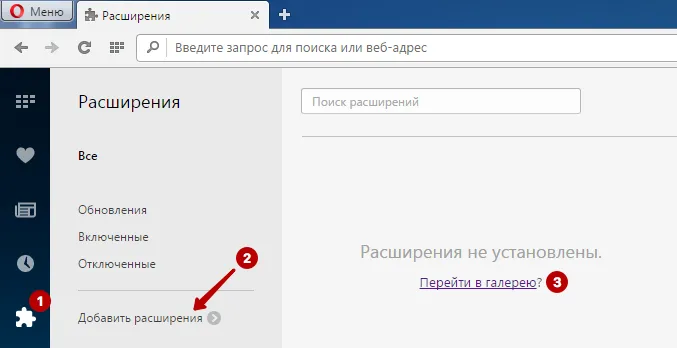
Выполните следующие действия:
- Введите название плагина в поисковой строке: WebRTC Control
- Нажмите на плагин
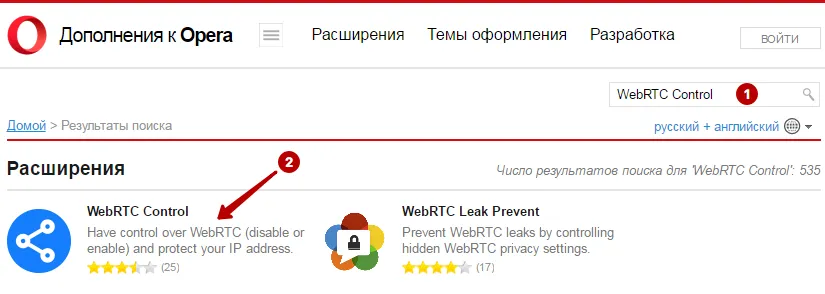
Нажмите Добавить в Opera.
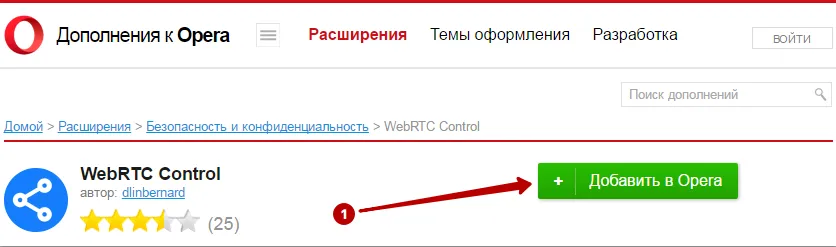
Активируйте плагин. Иконка плагина должна стать синего цвета для блокировки WebRTC.
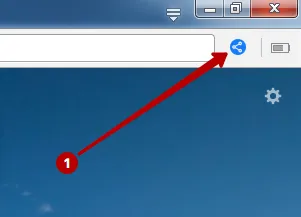
Как отключить WebRTC в Google Chrome
Для отключения WebRTC в браузере Google Chrome перейдите в раздел Расширения.
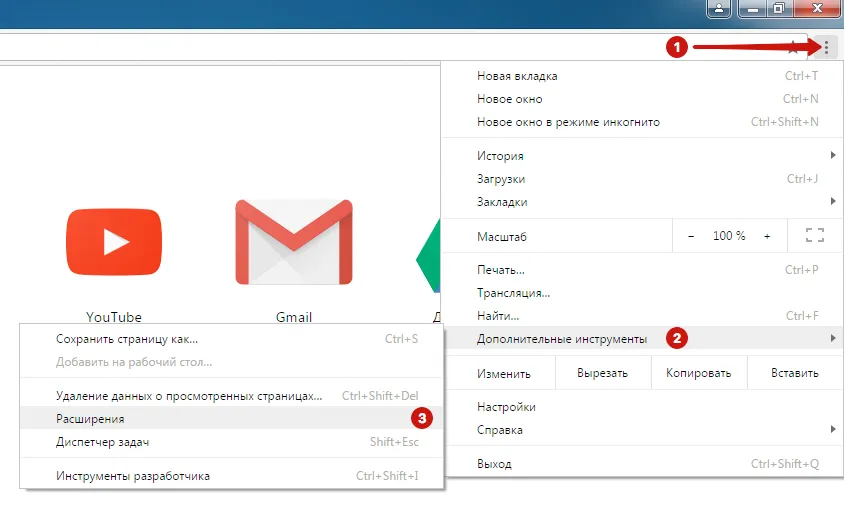
Пролистайте страницу вниз и нажмите Еще расширения.
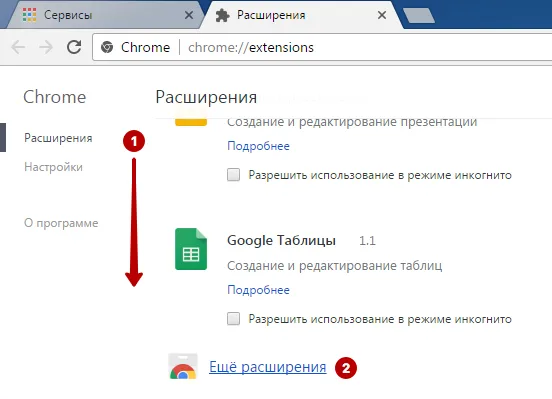
Выполните следующие действия:
- Введите в поисковую строку название плагина: WebRTC Control
- Нажмите кнопку Установить.
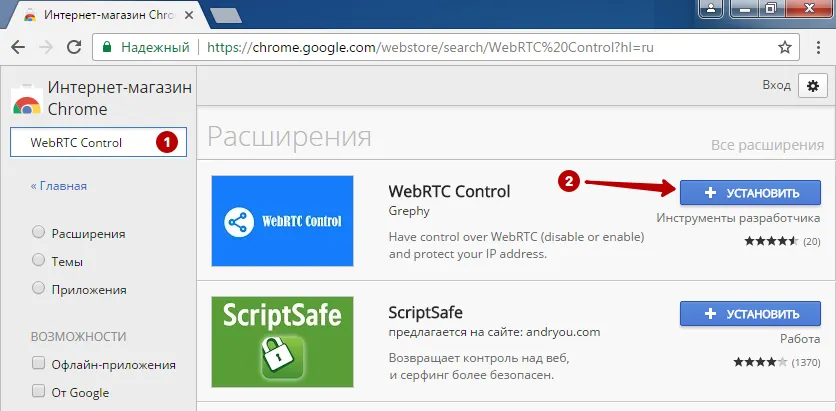
Нажмите Установить расширение.
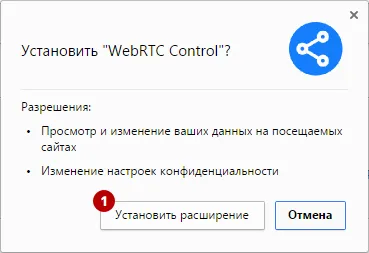
Активируйте плагин. Иконка плагина должна стать синего цвета для блокировки WebRTC.
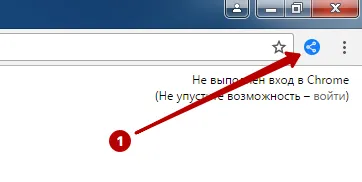
Как отключить WebRTC в Яндекс Браузере
Для отключения WebRTC в Яндекс Браузере перейдите в раздел Дополнения.

Пролистайте страницу вниз и нажмите Каталог расширений для Яндекс Браузера.
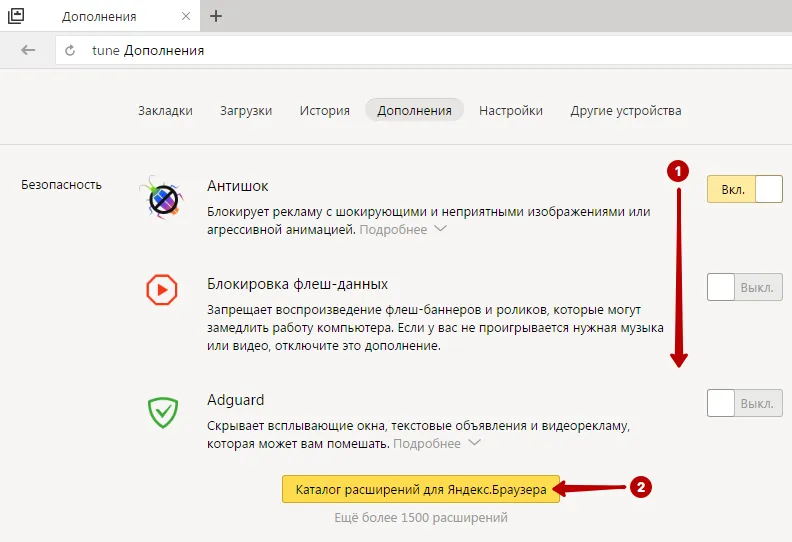
Выполните действия:
- Введите в поисковой строке название плагина: WebRTC Control
- Нажмите на плагин для установки.
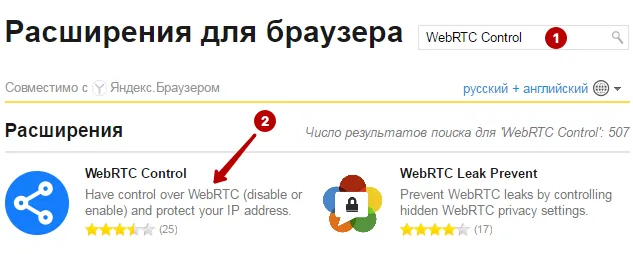
Нажмите Добавить в Яндекс Браузер.
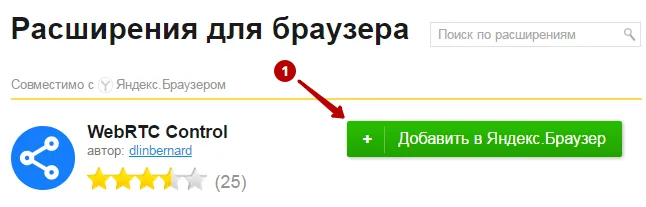
Нажмите Установить расширение.
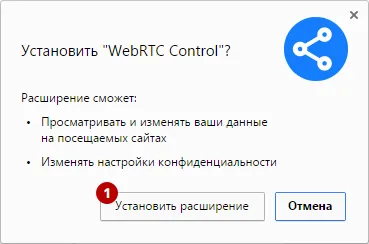
Активируйте плагин. Иконка плагина должна стать синего цвета для блокировки WebRTC.
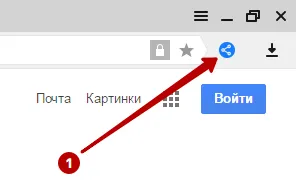
Как отключить WebRTC в браузере SRWare Iron
Браузер SRWare Iron сделан на базе Google Chrome.
Установите плагин WebRTC Control по инструкции для Google Chrome.
Как отключить WebRTC в Internet Explorer и Microsoft Edge
Браузер Internet Explorer не имеет поддержки технологии WebRTC.
Microsoft Edge использует технологию WebRTC. Для частичного отключения WebRTC в браузере Microsoft Edge выполните следующие шаги:
- Введите about:flags в адресной строке браузера
- Поставьте галку
- Перезапустите браузер
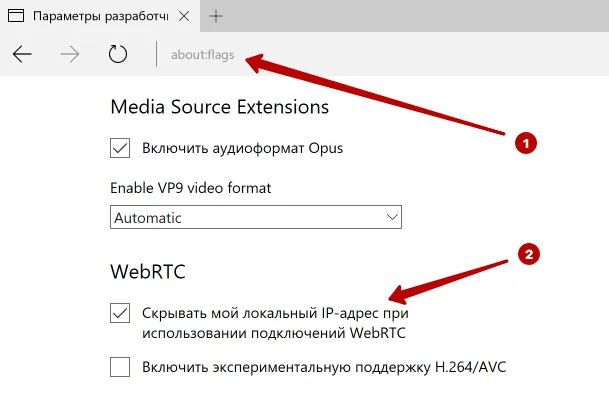
Как отключить WebRTC в браузере Safari на macOS
Для отключения WebRTC зайдите в Настройки браузера Safari.
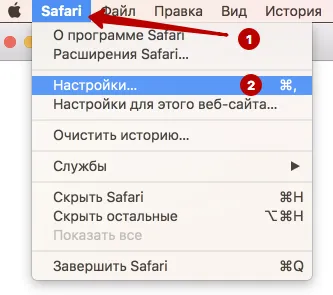
На вкладке Дополнения поставьте галку, чтобы показывать раздел Разработка в меню.
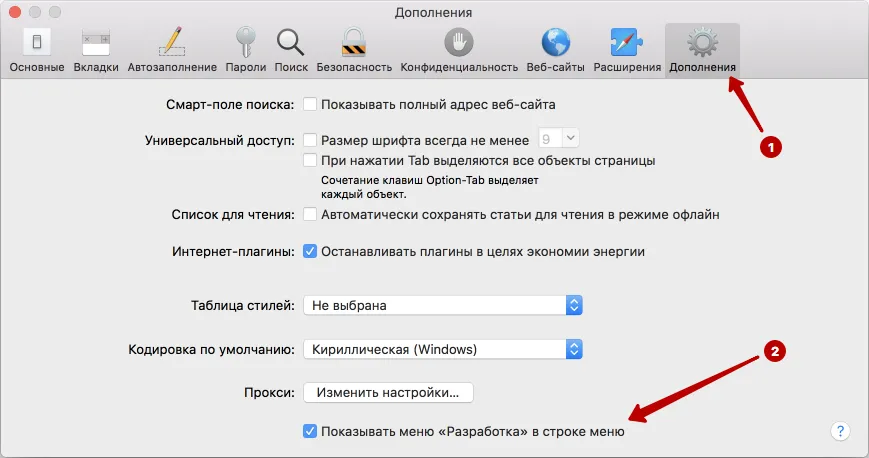
Поставьте галку на элементе Remove Legacy WebRTC API для отключения технологии WebRTC в Safari на macOS.
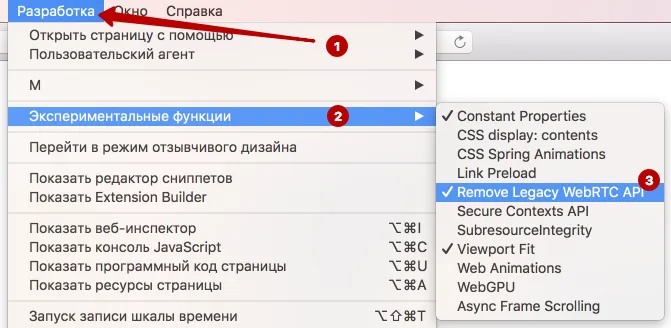
Как отключить WebRTC в Safari на iOS
WebRTC можно отключить только в iOS 11 и ниже. Начиная с версии iOS 12 компания Apple убрала возможность отключения этой функции из настроек.
Зайдите в раздел Настройки в iOS 11 и ниже.
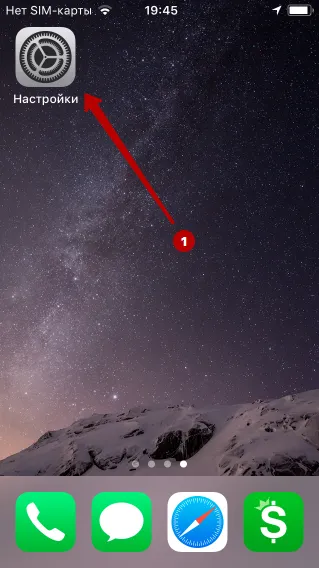
Листайте вниз и найдите пункт Safari.
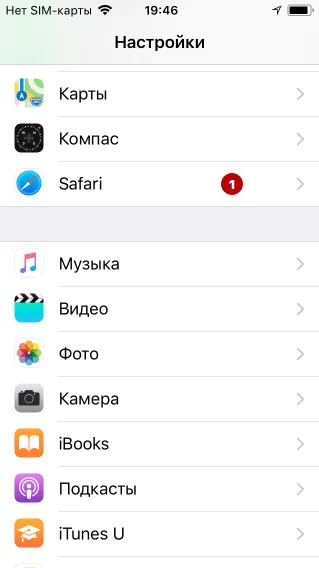
Нажмите Дополнения.
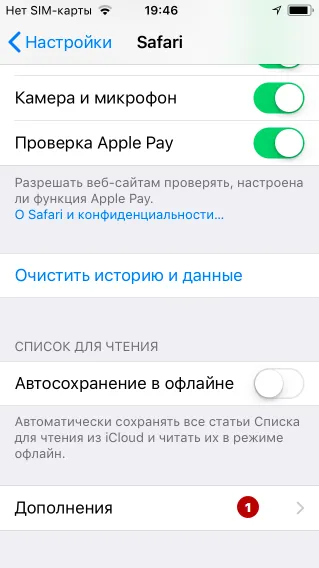
Нажмите Experimental Features.
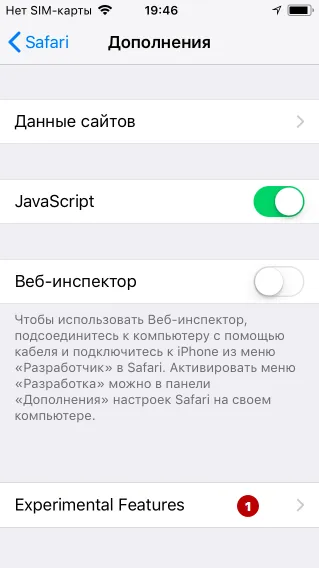
Нажмите Remove Legacy WebRTC API для отключения технологии WebRTC на iOS.
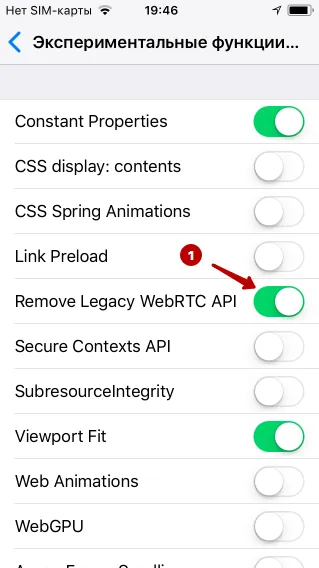
Как отключить WebRTC в Chrome на Android
Для отключения WebRTC в браузере Google Chrome на Android необходимо в браузере ввести следующий текст в адресную строку:
chrome://flags/#disable-webrtc
Установите параметр в значение enable. Перезапустите Google Chrome и после этого WebRTC будет отключен.
Станьте экспертом!
Получите больше информации о том, как быть анонимным в Интернете.
Получите знания в 1 клик
